HarmonyOS 鸿蒙Next中http Proxy如何正确配置才可以连接本机网络
HarmonyOS 鸿蒙Next中http Proxy如何正确配置才可以连接本机网络 如果是在自己电脑上,用模拟器如何连接上自己的网络呢,试了很多方式,都没有连接上呢
步骤一:
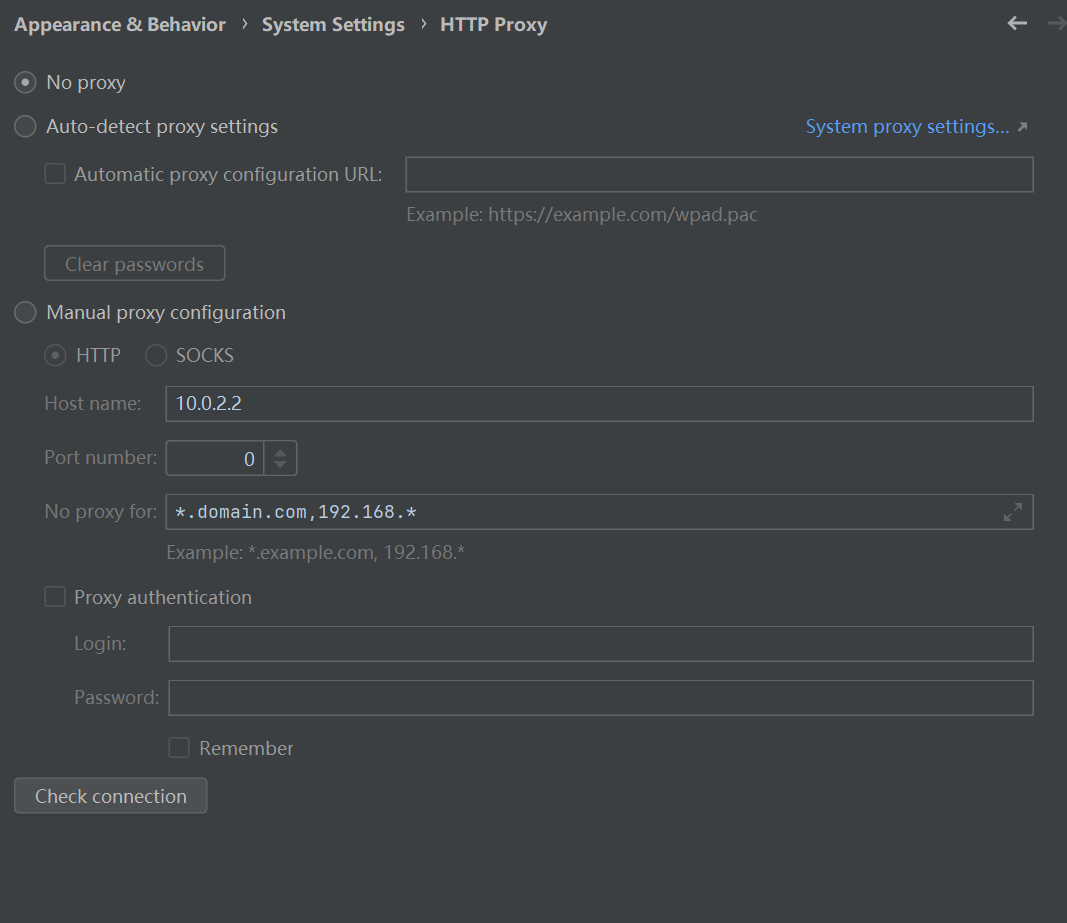
步骤二:
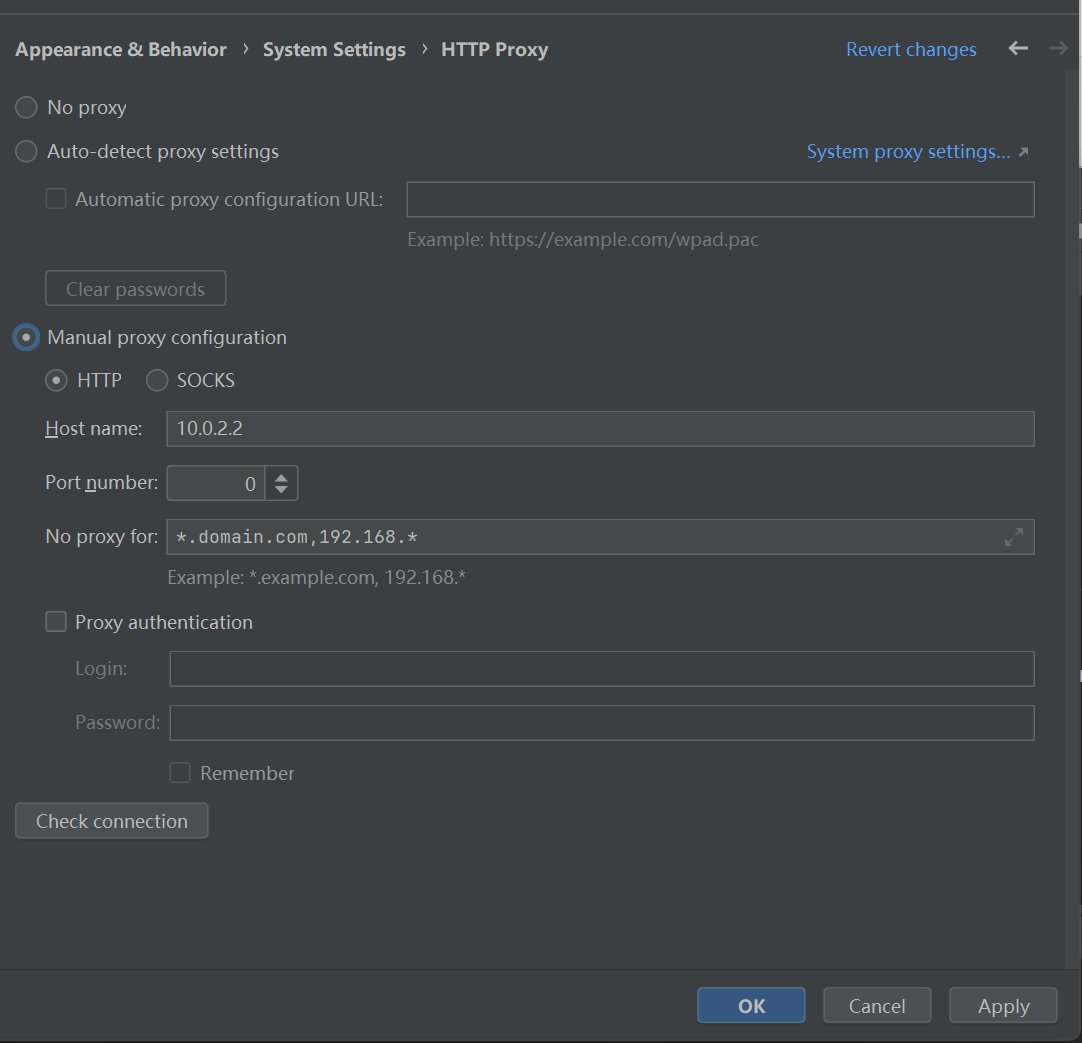
这样填没有连接上自己的电脑,请教一下,需要怎么配置呢,或者说需要怎么操作呢
更多关于HarmonyOS 鸿蒙Next中http Proxy如何正确配置才可以连接本机网络的实战教程也可以访问 https://www.itying.com/category-93-b0.html
【背景知识】
模拟器界面由两部分构成:设备屏幕和工具栏。
- 设备屏幕:部分模拟了真实设备的显示屏,让开发者可以在模拟环境中对应用进行调试和测试。通过模拟器,开发者可以在不依赖于物理设备的情况下进行开发工作,节省了设备和资源成本。
- 工具栏:提供了各种调试工具和控制选项,帮助开发者模拟不同的场景和操作,以提高用户的调试效率。
模拟器访问网络利用的是本地计算机的以太网或者WLAN,与本地计算机共享同一网络资源。如出现无法连接网络的情况,请开发者确认本地网络访问是否受到了限制(如使用公司内网)。如果对网络访问进行了限制,则需要在模拟器上配置网络代理。
【问题定位】
根据报错信息可以从以下可能原因排查:
- 检查DNS解析地址是否配置正确。
- 检查模拟器网络代理是否配置正确。
- 如果开发者电脑是windows操作系统,请检查用户名是否为英文。
【分析结论】
- 如果DNS解析地址配置不正确,会导致域名无法正确解析到对应的IP地址,从而导致无法访问网站或服务。
- 如果开发者开启了VPN,需要模拟器配置相应的代理才能访问网络。
- 如果开发者电脑是windows操作系统,中文用户名可能会导致一些软件无法正常使用。
【修改建议】
- 建议配置安全合理的DNS解析地址,例如:114.114.114.114,删除其他DNS配置。
- 如果希望通过代理服务器去请求目标服务器,可以参考模拟器网络代理配置。
- windows操作系统建议将电脑用户名修改为英文或数字。
【常见FAQ】
Q:模拟器无法通过localhost访问宿主机后端服务。 A:模拟器上的localhost代表的是模拟器本身而非宿主机,访问宿主机网络可参考模拟器访问本机网络。
更多关于HarmonyOS 鸿蒙Next中http Proxy如何正确配置才可以连接本机网络的实战系列教程也可以访问 https://www.itying.com/category-93-b0.html
操作一:
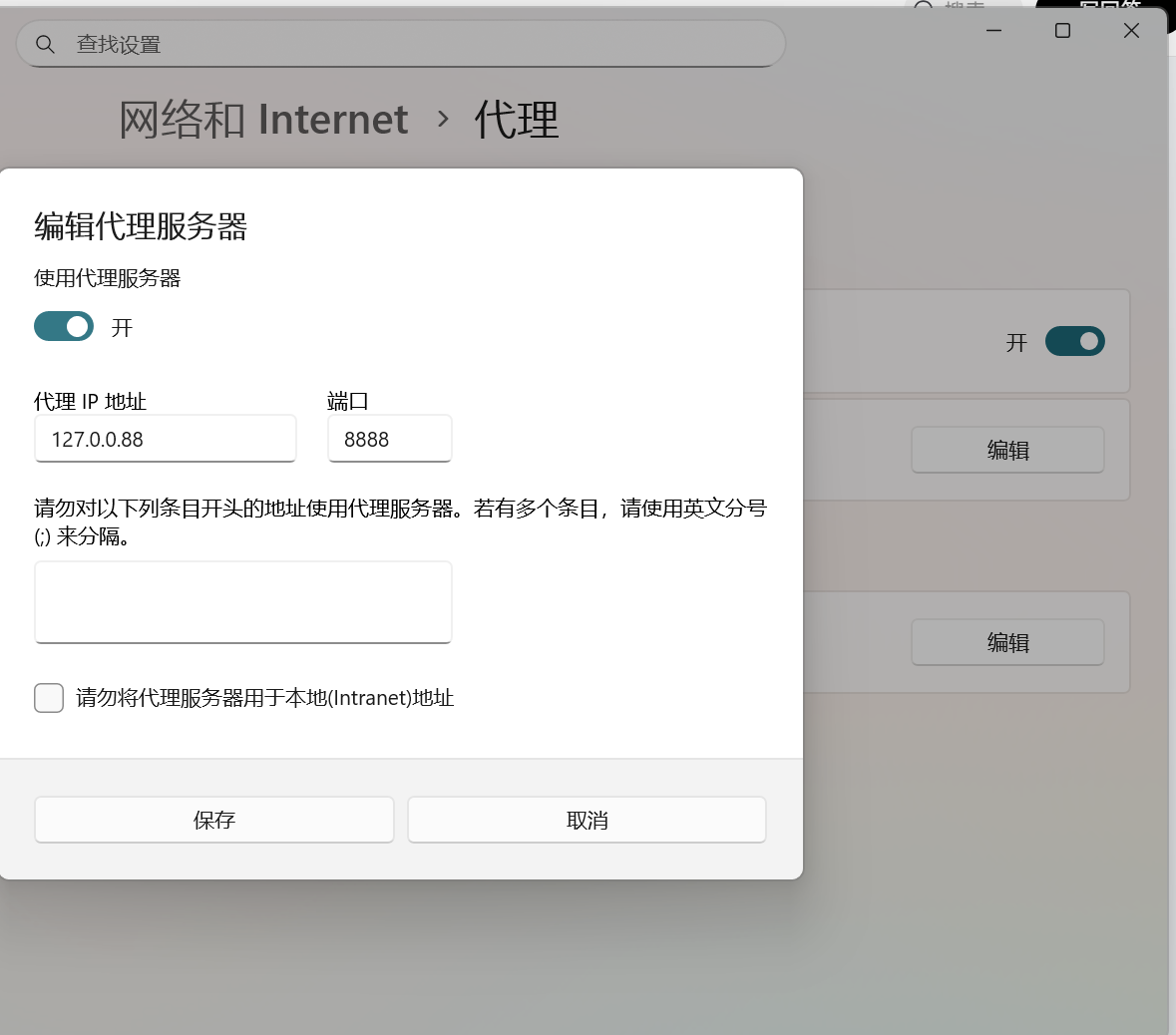
操作二:
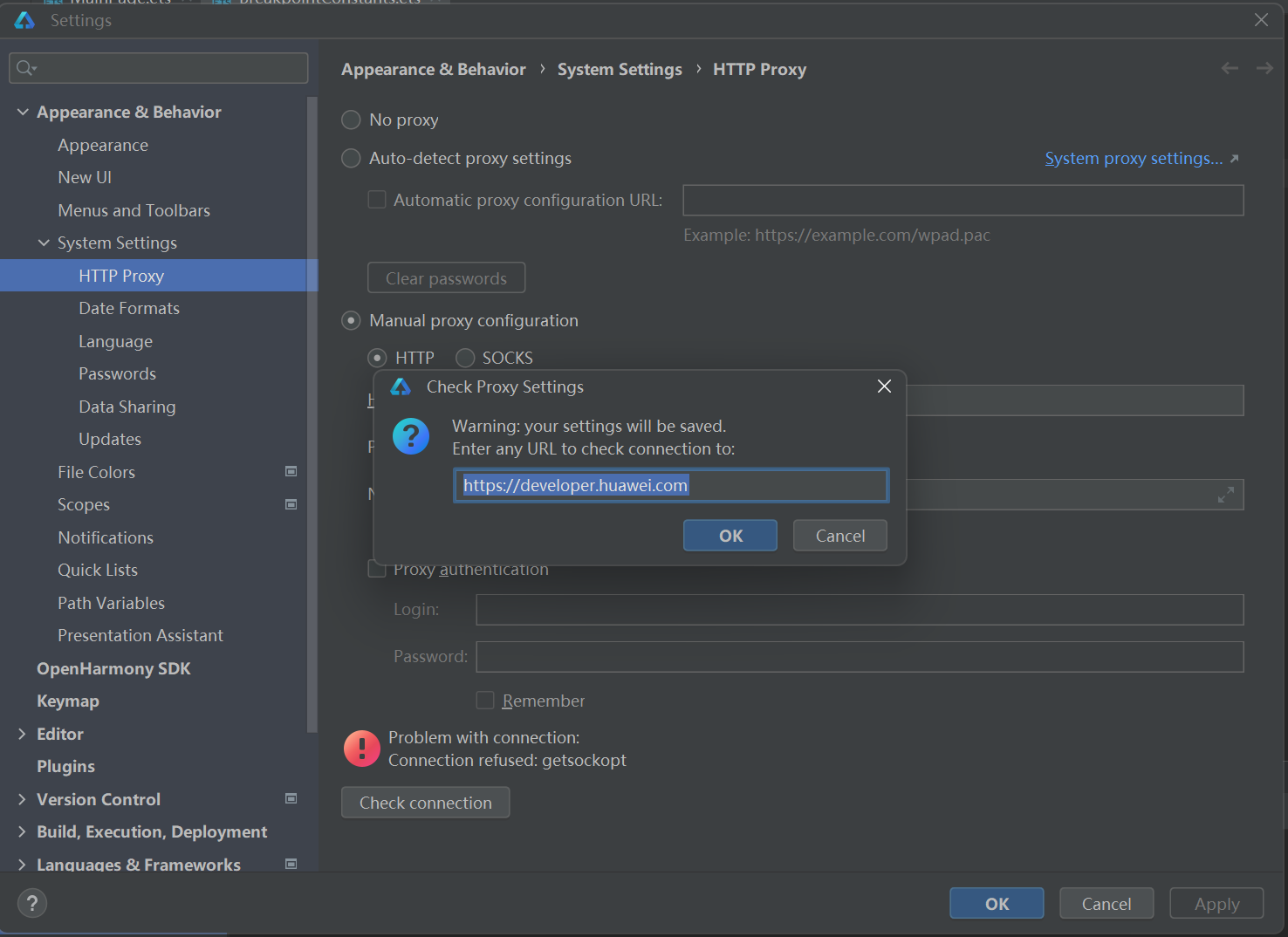
操作三:
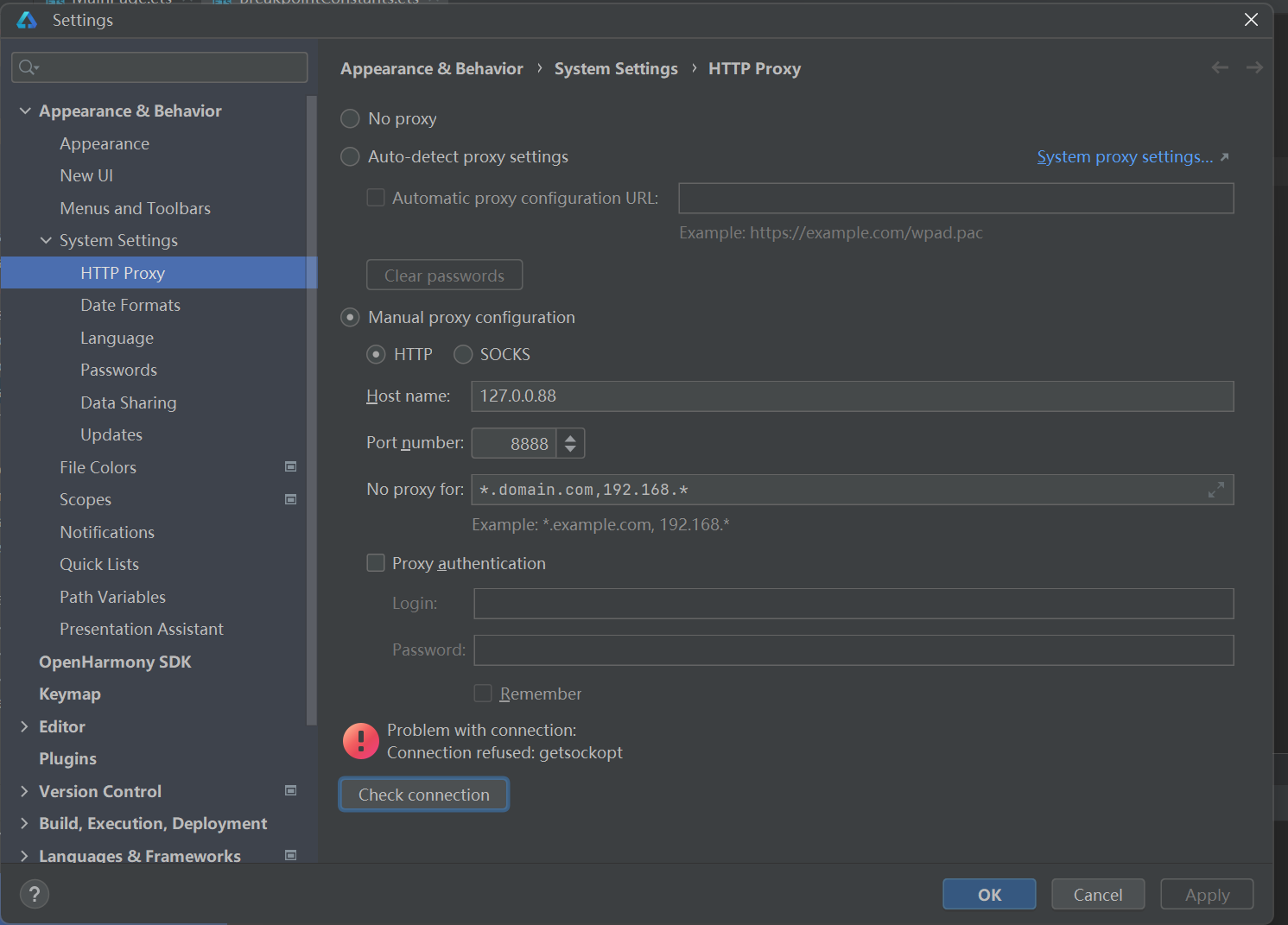
以上操作试了还是不行啊!
先确定你是否需要使用代理:
- 如果不要使用代理,选择 No proxy 即可;
- 如果需要使用本地代理,可以选择手动配置:Manual proxy configuration,Host name 是代理的 ip,Port number 是代理的端口,No proxy for 是使用了以上代理(ip+端口)后指定访问哪些域名时不使用该代理而是直连:如你图上填的 *.domain.com 就会直连不使用代理,你 windows 本地如果已经设置了代理可以在 windows 搜索“更改代理设置”打开查看,如:
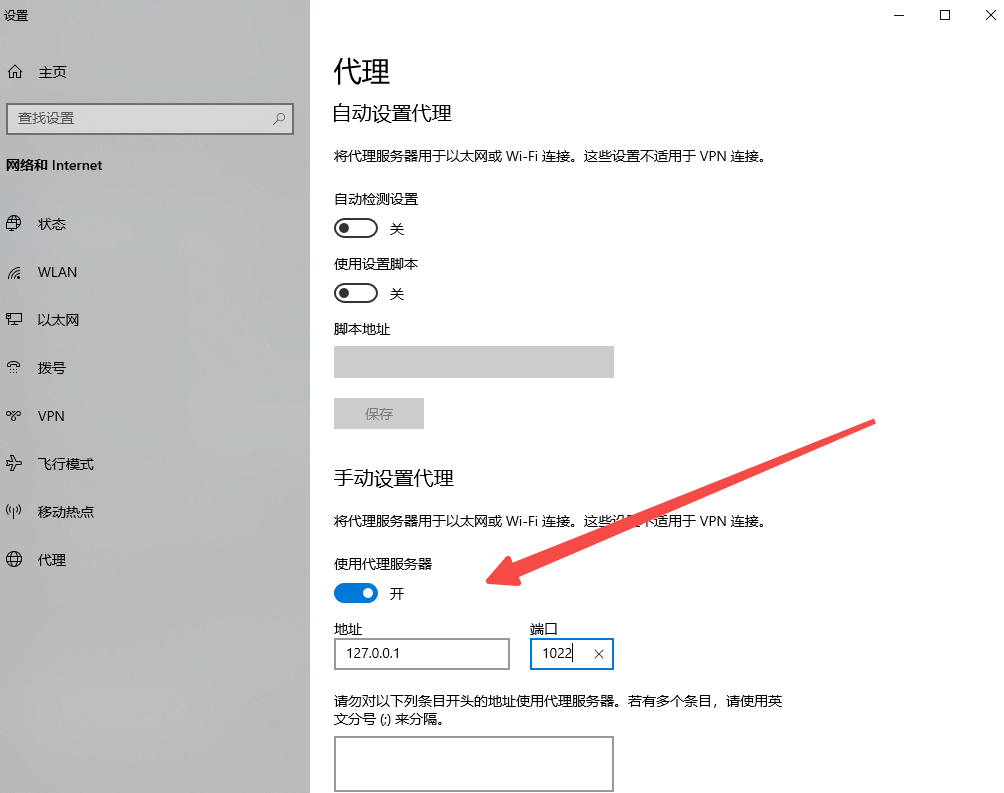
试了不行啊,
1. 模拟器访问互联网 1
- 模拟器直接共享本地计算机的网络资源,通过计算机的以太网或WLAN访问互联网1。
- 若连接失败,请检查:
- 本地网络是否受限(如公司内网限制),需在模拟器配置网络代理。
- 访问HTTPS服务时需安装数字证书(参考“模拟器无法连接网络”文档)1。
- 注意:
断开本地计算机网络或模拟器内WiFi(VirtWifi)不会使模拟器断网 1。VirtWifi仅用于模拟WLAN连接状态,与实际网络连通性无关。
2. 模拟器访问本地计算机服务 1
- 在本地计算机启动服务端后,模拟器可通过默认网关
10.0.2.2:<localPort>访问服务(<localPort>为计算机端口)。
3. 两个模拟器互相访问 步骤: 1
- 启动模拟器A(IP默认
10.0.2.15)和模拟器B。 - 在模拟器B上启动服务端,监听端口
<serverPort>。 - 在本地计算机执行端口重定向命令: 1
hdc -t 127.0.0.1:5555 fport tcp:<localPort> tcp:<serverPort>
- 在模拟器A上,通过客户端连接
10.0.2.2:<localPort>(<localPort>为重定向端口)1。
找HarmonyOS工作还需要会Flutter的哦,有需要Flutter教程的可以学学大地老师的教程,很不错,B站免费学的哦:https://www.bilibili.com/video/BV1S4411E7LY/?p=17
具体怎么操作啊,试了不行啊,
在HarmonyOS Next中配置HTTP代理以连接本机网络,需在config.json文件中设置网络权限和代理信息。首先在"module"内添加"reqPermissions"节点,申请"ohos.permission.INTERNET"权限。然后在"deviceConfig"中配置代理参数,指定代理服务器地址和端口。若使用模拟器或真机调试,确保代理地址指向本机IP(如192.168.x.x)及正确端口。配置完成后,应用可通过鸿蒙网络管理模块发起代理网络请求。注意代理服务器需处于运行状态,且防火墙允许对应端口通信。
在HarmonyOS Next模拟器中配置HTTP代理连接本机网络,需要注意以下几点:
-
代理地址填写:
- 不要使用
localhost或127.0.0.1,模拟器视为自身环回地址 - 应使用主机专用IP地址(如
192.168.x.x),可通过ipconfig(Windows)或ifconfig(macOS/Linux)查看
- 不要使用
-
端口匹配:
- 代理端口需与主机代理工具(如Charles、Fiddler)监听端口一致
- 确保代理工具已开启并允许远程连接
-
网络权限:
- 在
module.json5中确认已添加网络权限:"requestPermissions": [ { "name": "ohos.permission.INTERNET" } ]
- 在
-
验证步骤:
- 先在主机浏览器用
主机IP:代理端口测试代理是否正常 - 关闭主机防火墙或添加端口例外
- 模拟器重启后重新配置代理
- 先在主机浏览器用
正确配置后,模拟器即可通过代理访问主机网络服务。






